作り方 iPhoneのデータ転送 新しい iPhone を購入し、すべての重要なデータを新しい iPhone に移行したい場合、これは重要な問題です。クイックスタートは、iOS 12.4 以降を実行している新しい iPhone を設定するための最も簡単なツールです。ただし、すでに設定している場合や Apple ID が変更されている場合は、おそらく他の iPhone 間のデータ転送ツールの助けを借りる必要があります。そこで、この記事では、iPhone からのデータ転送を簡単に行うための 7 つのツールを紹介します。
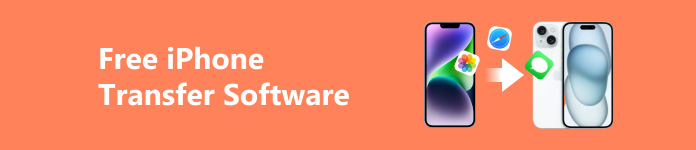
パート1. 最高の無料iPhone間データ転送ソフトウェア
サードパーティの iPhone 間データ転送ソフトウェアが必要になる状況はいくつかあります。
- 1. 新しい iPhone は事前にセットアップされています。
- 2. 別の Apple ID を使い始めます。
- 3. 全体のバックアップを作成するのに多くの時間を費やしたくない。
このような状況に遭遇した場合は、無料ファイル転送ツール「 ApeaksoftのiPhone転送この無料 iPhone 転送ソフトウェアは、iOS データを iDevices 間で制限なく転送できます。

4,000,000+ ダウンロード
- 長所:
- iOS デバイス間の選択的なデータ転送をサポートします。
- 異なる Apple ID を持つ iPhone 間でデータを転送できます。
- 写真、音楽、ビデオ、連絡先、メッセージなど、さまざまなデータ タイプをサポートします。
- データの損失や上書きなしに、ワンクリックでファイルを同期できます。
- iOS データのバックアップと管理に役立ちます。
- 最新のiOSデバイスと互換性があります。
- 短所:
- この無料 iPhone 転送ソフトウェアをダウンロードして使用するには、コンピュータが必要です。
Apeaksoftを使用してiPhoneからiPhoneにデータを転送する方法
ステップ1 上記のダウンロード ボタンを使用して、無料 iPhone 転送ソフトウェアを Windows PC または Mac にダウンロードしてインストールします。ソフトウェアを起動し、2 台の iPhone を Lightning ケーブルでコンピューターに接続します。
ステップ2 上部のドロップダウン メニューから古い iPhone を選択し、左側のパネルから転送するデータの種類を選択します。ここで、新しい iPhone に転送したいすべてのファイルにチェックマークを付けることができます。
ステップ3 今、あなたはクリックすることができます iPhone 上部の記号をクリックします。すると、この無料 iPhone 転送ソフトウェアが数秒以内に古い iPhone から新しい iPhone にデータを転送します。

パート2. その他のiPhoneからiPhoneへの転送ツールトップ6
1.クイックスタート

新しい iPhone を購入した場合、技術者の支援を受けて Apple Store で直接データ転送を開始できます。クイック スタートを使用して、古い iPhone から新しい iPhone に iOS データを転送できます。このシンプルなツールは、iOS 12.4 のリリースで導入されました。次のようないくつかの要件があります。
- 1. XNUMX 台の iPhone が Wi-Fi に接続され、Bluetooth がオンになっています。
- 2. XNUMX つの iOS デバイスが互いに近くに配置され、電源に接続されている必要があります。
- 3. iCloud バックアップが必要です。
- 長所:
- クイックスタートでは、iCloud バックアップを使用して大きなファイルを無料で転送できます。
- すべての設定と Apple ID を自動的に同期できるので便利です。
- 短所:
- ネットワークが不安定な場合、クイック スタートに時間がかかり、失敗する可能性があります。
- バックアップ ファイルが大きい場合は、転送にさらに時間がかかります。
- これまで iPhone をバックアップしたことがない場合は、古い iPhone をバックアップするために追加の手順を実行する必要があります。
2。 AirDrop

AirDrop は、iPhone 間でデータを共有および転送するための優れたツールです。この iPhone データ転送ツールは、Bluetooth をオンにすると機能します。また、2 台の iPhone が Apple ID にログインしている必要があります。ただし、AirDrop は、同時に多くのファイルを別の iPhone に転送したい場合には不便かもしれません。
- 長所:
- iPhone、iPad、Mac など、近くにある Apple デバイスにファイルを AirDrop できます。
- インターネットにアクセスしなくてもAirDropを使用できます。
- AirDrop 経由で転送したコンテンツは他のサーバーには保存されないため、セキュリティとプライバシーが強化されます。
- 短所:
- 大きなファイルの場合、AirDrop の転送速度が遅くなる可能性があります。
- AirDrop にはクロスプラットフォームのサポートがありません。
3。 iTunes

最新バージョンのiTunesを使用して、iPhoneからiPhoneにデータを無料で転送できます。この方法は、iTunesのバックアップがある場合に利用できます。新しいiPhoneを設定し、 MacまたはPCから復元 iTunes バックアップを新しい iPhone に転送します。macOS Catalina の場合は、Finder を使用して iOS バックアップを転送する必要があります。
- 長所:
- iCloud バックアップ サービスの無料代替として機能します。
- オフラインバックアップではiTunesが優位です。
- 短所:
- iTunesをダウンロードするにはコンピュータが必要です。
- 古い iPhone を手動でバックアップする必要があります。
4。 共有する

SHAREit は、iPhone から iPhone への無料転送アプリです。また、iOS、Android、Windows PC でも利用できます。
- 長所:
- SHAREit アプリでは、写真、ビデオ、音楽、ドキュメント、アプリ (アプリ データなし) を転送できます。
- データをワイヤレスで転送することができます。
- 転送速度は最大20Mbpsです。
- 短所:
- SHAREit の無料版には、迷惑な広告や不要なポップアップが多数あります。
- このアプリに 2 台の iOS デバイスを接続するのは複雑です。
5.WeTransfer

WeTransfer は、広くアクセス可能な無料ファイル転送サービスです。App Store からダウンロードするか、オンラインで使用できます。
- 長所:
- 幅広いアクセス性により、使用が容易になります。
- ユーザーは最大2GBのファイルを無料で転送できます。
- 短所:
- 中断されたデータ転送を再開する機能はありません。
- 煩わしい広告はユーザーの注意をそらす可能性があります。
- WeTransfer の転送速度が遅いです。
6。 Xender

Xender は、iOS デバイス間でドキュメント、ビデオ、写真、音楽を転送できます。
- 長所:
- Xender はインターネットや USB 接続なしで iOS データを転送できます。
- 転送速度が非常に速いです。
- クロスプラットフォームのデータ転送をサポートします。
- 短所:
- 一部のユーザーは、デバイス間の接続に時間がかかることを指摘しています。
- 広告が表示されると気が散ってしまいます。
パート3. 無料iPhone転送に関するよくある質問
iPhoneで大きなビデオを送信するにはどうすればいいですか?
iCloudリンクを使用して大きなビデオを送信できます。写真ライブラリで長いビデオをタップします。タップします オプション > iCloudリンク > クリックします次に、「メッセージ」または「メール」を選択して、この iCloud リンクを共有したい他のユーザーに送信します。
古い iPhone を iCloud でバックアップするにはどうすればいいですか?
iCloudバックアップの前提条件は、安定したインターネット接続です。 設定 > [あなたの名前] を一番上に表示 > iCloud > iCloudのバックアップ > 今すぐバックアップする.
iPhone でクイックスタートが機能しないのはなぜですか?
Wi-Fi と Bluetooth がオンになっていることを確認してください。また、インターネット接続が安定している必要があります。それでもクイックスタートが機能しない場合は、両方の iPhone を再起動して、Genius Bar にサポートを依頼してください。
まとめ
この投稿を読むことで、ビジネスを始めるための7つのツールを把握できます。 iPhoneからのデータ転送信頼できる ApeaksoftのiPhone転送 データ損失なしでiPhoneからiPhoneにデータを転送できます。さらに、AirDropやクイックスタートなどの公式ツールを使用して、以前のiOSデータで新しいiPhoneを設定したり、一部のアプリを使用してワイヤレスでデータを転送したりできます。




